Reševanje težave pri prikazu "opravilne vrstice" v operacijskem sistemu Windows 10
Zelo pogosto se uporabniki pritožujejo, da "Plošča opravila" v operacijskem sistemu Windows 10 ni skrita. Ta problem je zelo opazen, ko je celoten zaslon vključen na film ali televizijsko oddajo. Nič ni kritično glede tega problema sam po sebi, poleg tega pa je tudi v starejših različicah sistema Windows. Če vam stalna plošča ovira, boste v tem članku našli nekaj rešitev za sebe.
Vsebina
Skrij "opravilno vrstico" v operacijskem sistemu Windows 10
»Paskalna opravilna vrstica« ni mogoče skriti zaradi aplikacij tretjih oseb ali izpada sistema. Če želite rešiti to težavo, znova zaženite Explorer ali konfigurirajte ploščo, tako da je vedno skrita. Prav tako je vredno skeniranja sistema za celovitost pomembnih sistemskih datotek.
1. način: Preglejte sistem
Morda je zaradi pomanjkanja pomembne datoteke poškodovana zaradi sistemske nesreče ali virusne programske opreme, tako da se »opravilna vrstica« ne skriva.
- Držite Win + S in v polje za iskanje vnesite »cmd« .
- Z desno tipko miške kliknite »Ukazna vrstica« in kliknite »Zaženi kot skrbnik« .
- Vnesite ukaz
sfc /scannow - Z ukazom zaženite ukaz Enter .
- Počakajte do konca. Če odkrijete težavo, bo sistem poskušal samodejno popraviti vse.
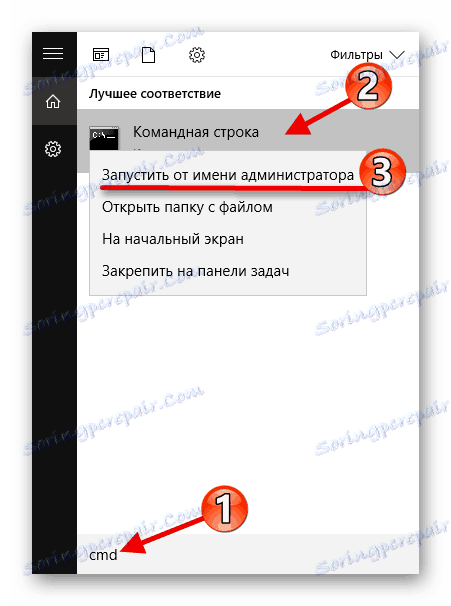
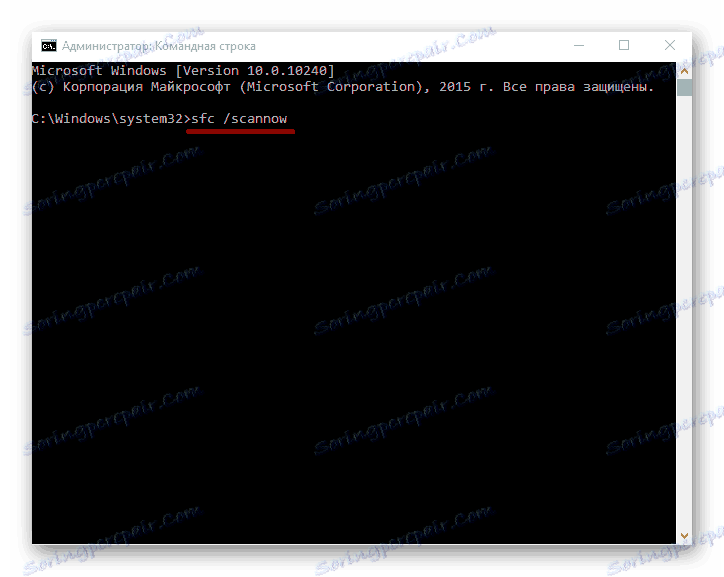
Preberite več: Preverite Windows 10 za napake
2. način: Ponovno zaženite "Raziskovalec"
Če imate manjši neuspeh, moramo pomagati običajen ponovni zagon programa "Explorer" .
- Pritisnite kombinacijo Ctrl + Shift + Esc, da pokličete "Upravitelj opravil" ali jo poiščete v iskanju,
s pritiskom tipk Win + S in vnosom ustreznega imena. - Na kartici »Procesi« poiščite »Raziskovalec« .
- Izberite želeni program in kliknite gumb "Ponovni zagon" , ki se nahaja na dnu okna.
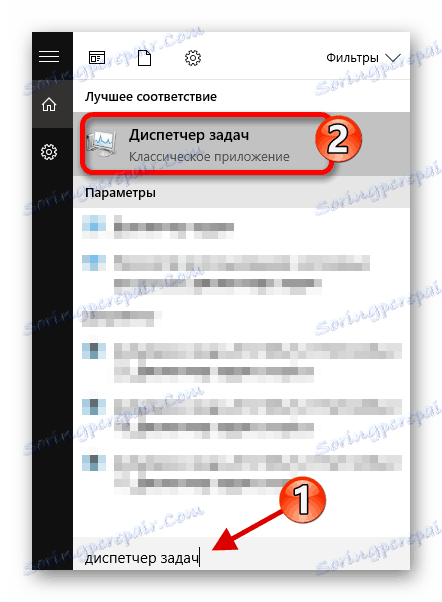
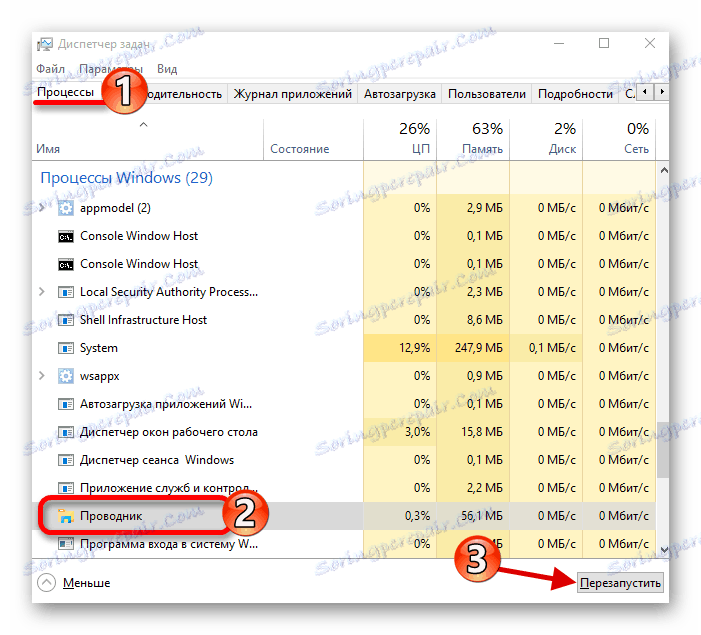
3. način: Nastavitve opravilne vrstice
Če se ta težava pogosto ponovi, potem nastavite ploščo tako, da vedno izgine.
- Pokličite kontekstni meni na »Ploščo« in odprite »Lastnosti« .
- V razdelku z istim imenom počistite potrditveno polje »Zakleni opravilno vrstico« in jo označite »Samodejno skrij ...« .
- Uporabite spremembe in nato kliknite »V redu«, da zaprete okno.

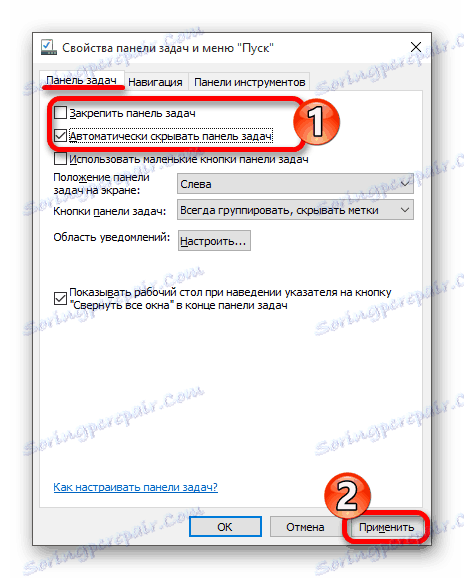
Zdaj veste, kako odpraviti težavo z neizkušeno »Ploščo« v operacijskem sistemu Windows 10. Kot lahko vidite, je to precej preprosto in ne zahteva nobenega resnega znanja. Skeniranje sistema ali ponovni zagon programa "Explorer" bi moralo biti dovolj za odpravo težave.